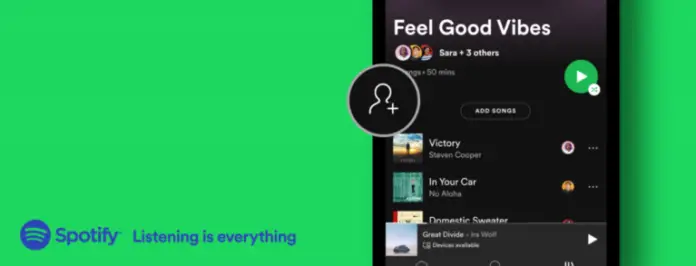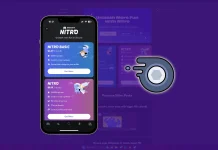Если вы пользуетесь Spotify, то со временем количество плейлистов становится очень большим, и некоторые из них могут вам больше не нравиться. Чтобы упорядочить их, имеет смысл удалить ненужные плейлисты. Процедура удаления интуитивно понятна: вы переходите к плейлистам и удаляете ненужные через настройки плейлиста.
Как удалить плейлист в Spotify на iPhone, iPad или устройстве Android?
Чтобы удалить плейлист из библиотеки Spotify в мобильном приложении, выполните следующие действия:
- Откройте приложение Spotify.
- Перейдите в свою библиотеку.
- Нажмите на значок с тремя точками в списке воспроизведения; на iPhone проведите пальцем вверх, чтобы прокрутить меню и увидеть меню «Удалить».
- Нажмите Удалить плейлист;
- Во всплывающем окне нажмите «Удалить», чтобы подтвердить действие.
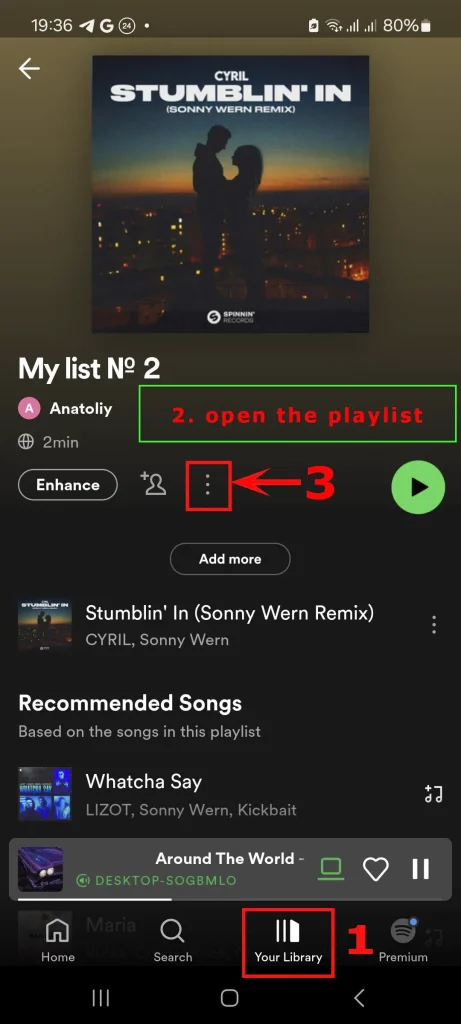
На телефонах Android меню «Удалить» можно открыть, удерживая кнопку «Плейлист» в течение 3 секунд. На iPhone такой возможности нет.
Как удалить плейлист в Spotify на компьютере
Существует несколько способов удалить плейлист из библиотеки на компьютере. Они мало чем отличаются друг от друга, но тем не менее существуют.
Первый быстрый способ удаления плейлиста: вы можете навести курсор на плейлист и щелкнуть правой кнопкой мыши, чтобы открыть меню, позволяющее редактировать и удалять плейлист. Это быстрый способ удалить плейлист, если вам не нужно просматривать его содержимое. Однако если вы хотите проверить, какие песни находятся в плейлисте, прежде чем удалять его, лучше воспользоваться вторым способом.
Второй способ удаления плейлиста:
- Откройте приложение для рабочего стола.
- Перейдите в раздел «Ваша библиотека» и нажмите на список воспроизведения в нижней части левой боковой панели. Откроется список воспроизведения.
- Нажмите на три точки в открывшемся плейлисте.
- Во всплывающем меню нажмите «Удалить».
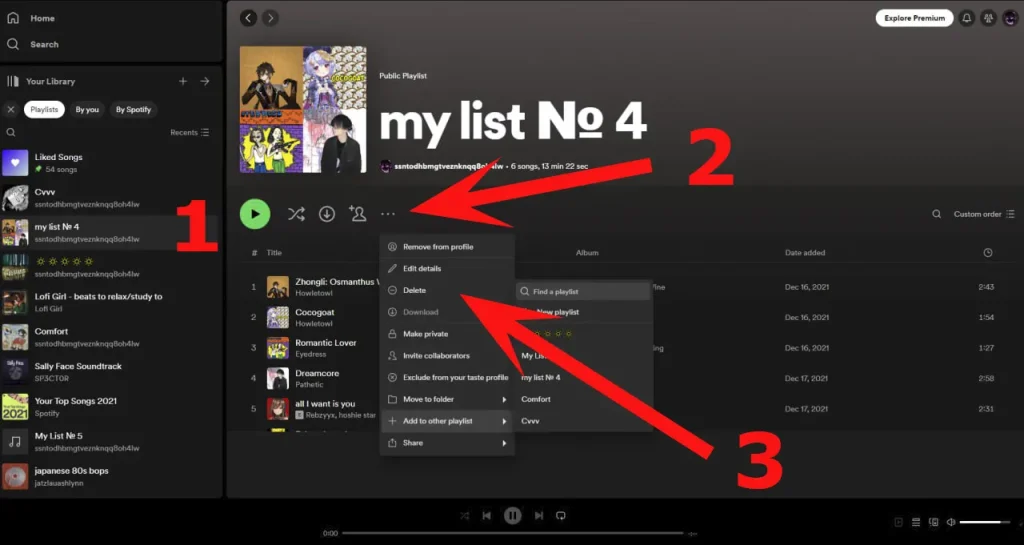
Вы также должны знать, что:
Когда вы удаляете плейлист Spotify, он исчезает из вашей библиотеки, но остается доступным для всех, кто на него подписан;
Если вы не хотите удалять общедоступный плейлист, то можно скрыть его с помощью опции «Сделать секретным» в меню настроек плейлиста.